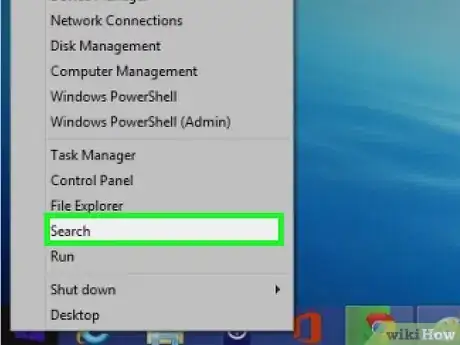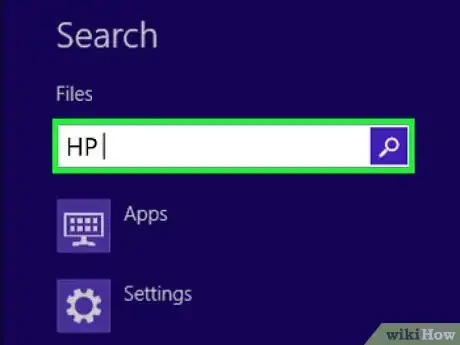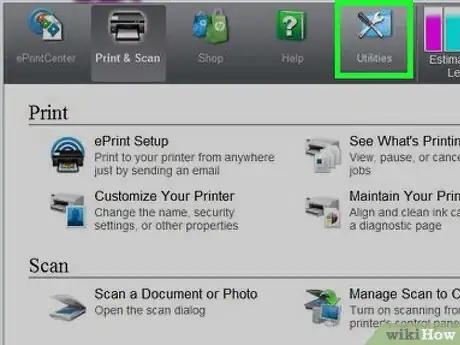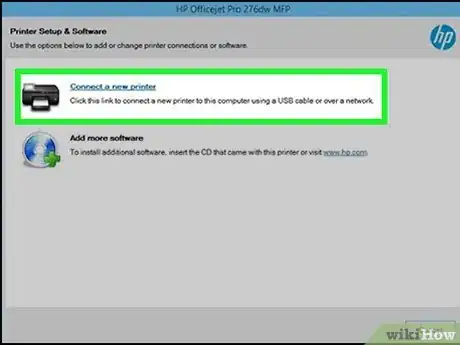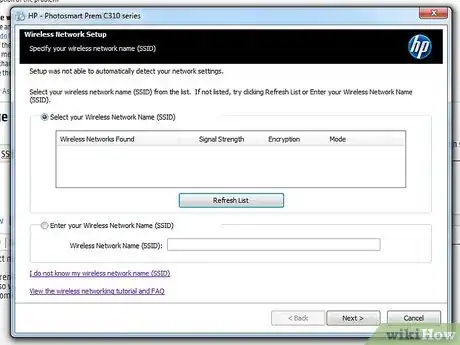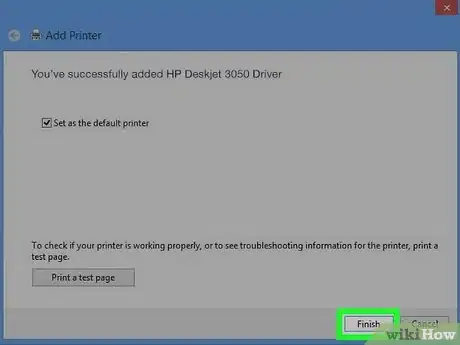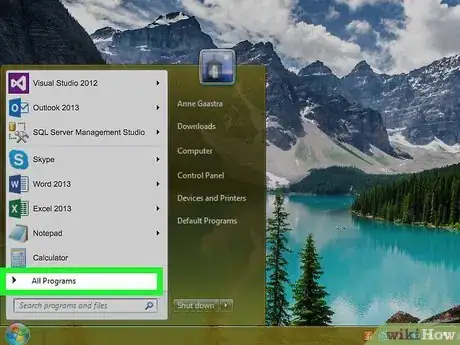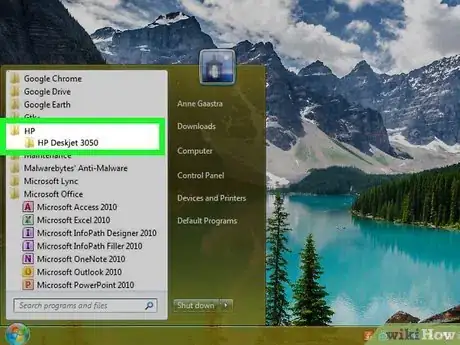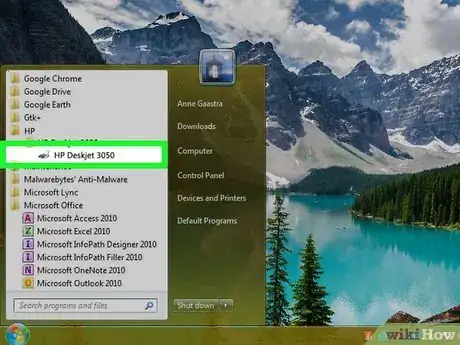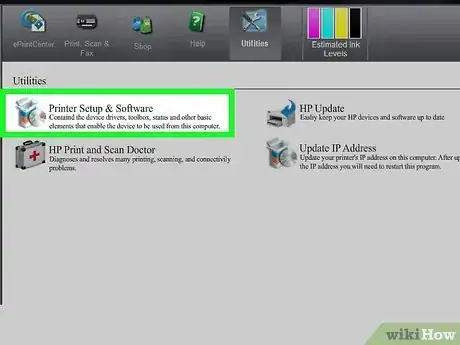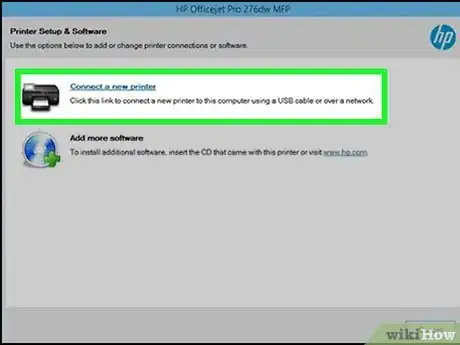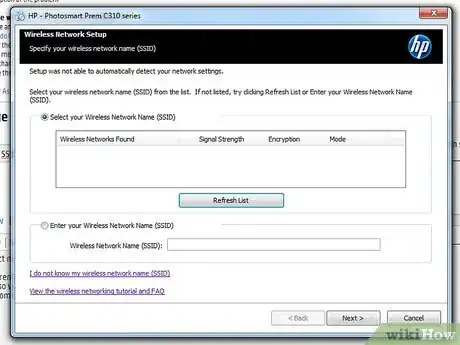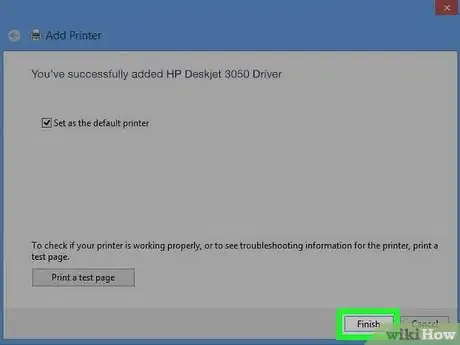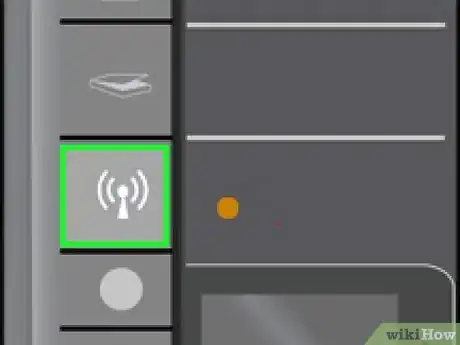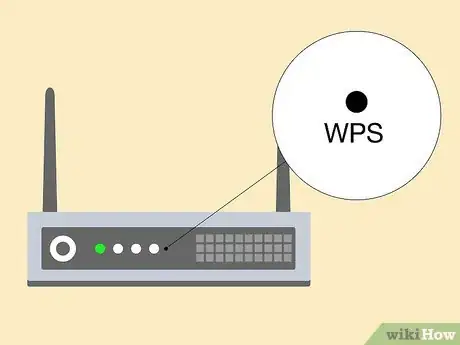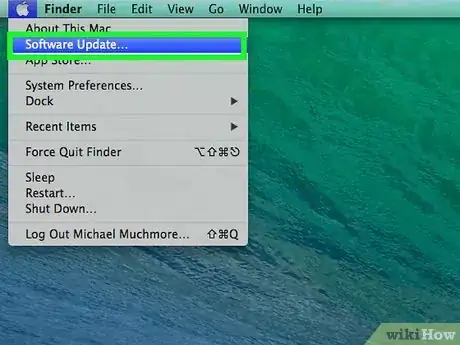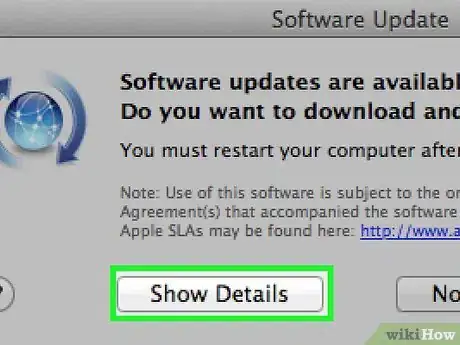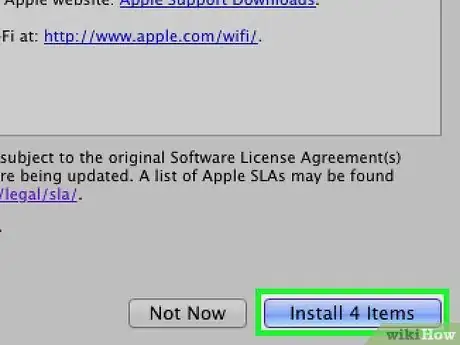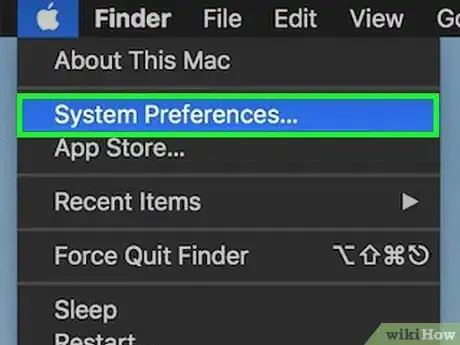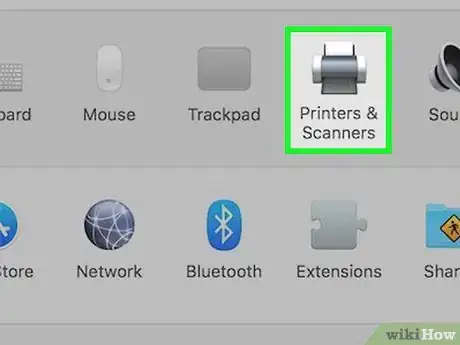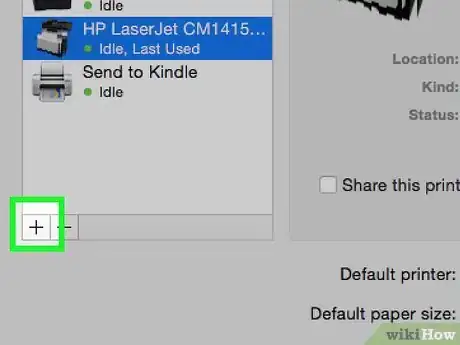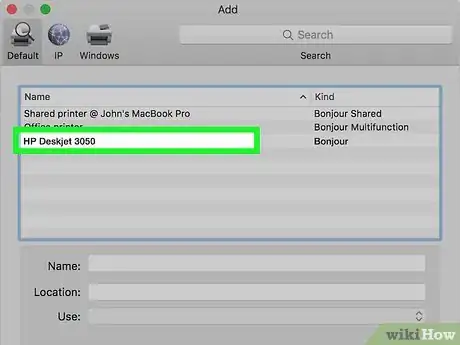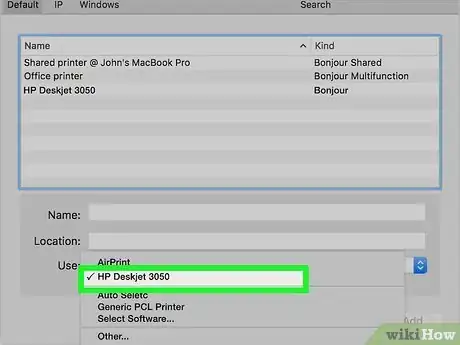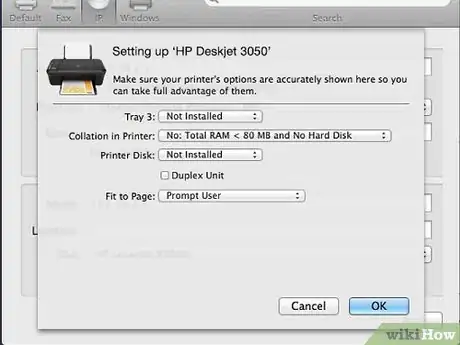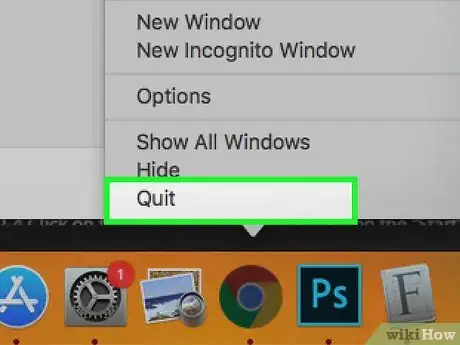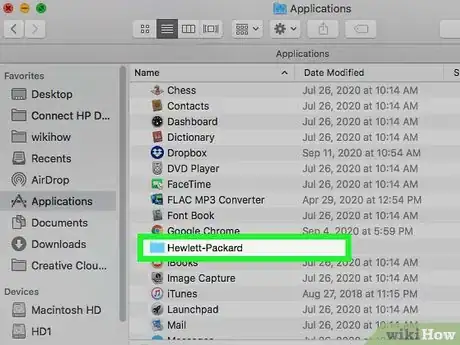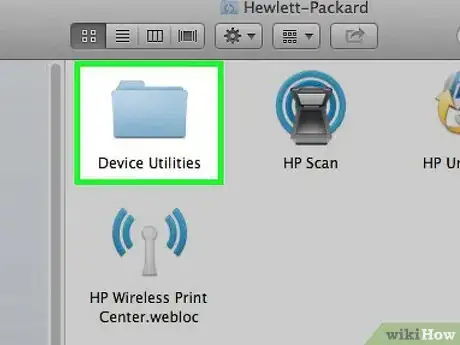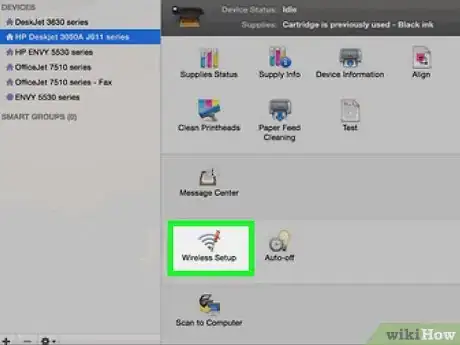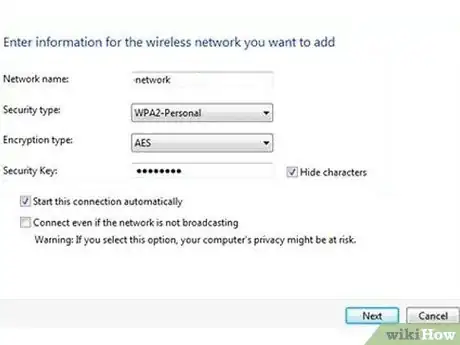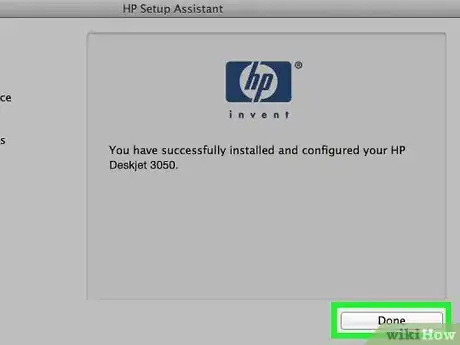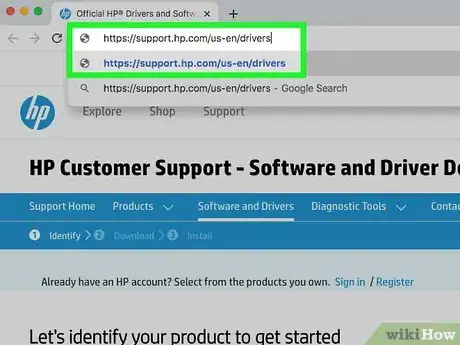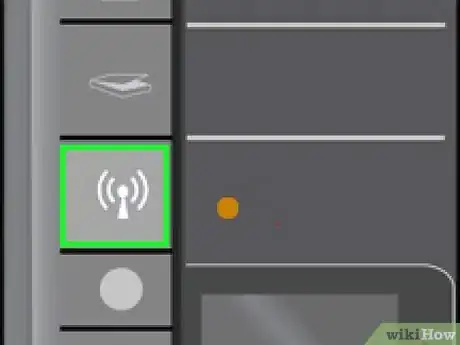X
wikiHow est un wiki, ce qui veut dire que de nombreux articles sont rédigés par plusieurs auteurs(es). Pour créer cet article, des auteur.e.s volontaires ont participé à l'édition et à l'amélioration.
Cet article a été consulté 65 183 fois.
En connectant votre imprimante HP Deskjet 3050 à un routeur sans fil, vous pourrez imprimer des documents très facilement, sans avoir à vous occuper de brancher des fils et de connecter des câbles. Vous pouvez connecter votre imprimante HP Deskjet 3050 à un routeur sans fil sur n'importe quel ordinateur sous Windows ou sous Mac, tant que vous connaissez l'identifiant et le mot de passe de votre routeur.
Étapes
Méthode 1
Méthode 1 sur 5:Windows 8
Méthode 1
-
1Assurez-vous que votre ordinateur, votre imprimante et votre routeur sans fil sont allumés.
-
2Débranchez tous les câbles USB et les câbles réseau actuellement connectés à l'imprimante.
-
3Faites un clic droit sur le bouton Démarrer, puis cliquez sur Recherche.
-
4Écrivez « HP » dans le champ de recherche, puis cliquez sur l'icône de votre imprimante. Le logiciel d'impression HP va s'ouvrir et va s'afficher sur l'écran.
- Si c'est la première fois que vous utilisez l'imprimante HP Deskjet 3050 sur votre ordinateur Windows, rendez-vous sur le site web d'HP à l'adresse http://support.hp.com/us-en/drivers/selfservice/hp-deskjet-3050-all-in-one-printer-series-j610/4066450/model/4066451#Z7_3054ICK0K8UDA0AQC11TA930C7 et cliquez sur « Télécharger » pour installer les derniers logiciels et les derniers pilotes pour votre imprimante.
-
5Cliquez sur Utilitaires, puis sur Installation de l'imprimante et sélection du logiciel.
-
6Cliquez sur l'option pour connecter une nouvelle imprimante à votre ordinateur.
-
7Suivez les instructions à l'écran pour connecter l'imprimante HP Deskjet 3050 avec votre routeur sans fil. On vous demandera d'indiquer votre SSID ou nom de votre réseau, ainsi que la phrase de sécurité, mieux connue sur le nom de « clé WEP » ou « clé WPA ».
- Regardez sur votre routeur sans fil pour trouver le SSID et la clé WPA ou contactez votre fournisseur d'accès à Internet pour qu'il vous aide à obtenir cette information.
-
8Cliquez sur Terminer sur le dernier écran de l'assistant d'installation de l'imprimante. Votre imprimante sera maintenant connectée avec votre routeur sans fil.Publicité
Méthode 2
Méthode 2 sur 5:Windows 7 / Windows Vista / Windows XP
Méthode 2
-
1Assurez-vous que votre ordinateur, votre imprimante HP et votre routeur sans fil sont allumés.
-
2Débranchez tous les câbles USB et les câbles réseau actuellement connectés à l'imprimante.
-
3Cliquez sur le menu « Démarrer », puis sur « Tous les programmes ».
-
4Ouvrez le dossier « HP », puis ouvrez le dossier correspondant à votre imprimante.
- Si c'est la première fois que vous utilisez l'imprimante HP Deskjet 3050 sur votre ordinateur Windows, rendez-vous sur le site web d'HP à l'adresse http://support.hp.com/us-en/drivers/selfservice/hp-deskjet-3050-all-in-one-printer-series-j610/4066450/model/4066451#Z7_3054ICK0K8UDA0AQC11TA930C7 et cliquez sur « Télécharger » pour installer les derniers logiciels et les derniers pilotes pour votre imprimante.
-
5Cliquez sur l'icône de votre imprimante. Le logiciel d'impression HP va s'ouvrir et va s'afficher sur l'écran.
-
6Cliquez sur Installation de l'imprimante et sélection du logiciel.
-
7Cliquez sur l'option pour connecter une nouvelle imprimante à votre ordinateur.
-
8Suivez les instructions à l'écran pour connecter l'imprimante HP Deskjet 3050 avec votre routeur sans fil. On vous demandera d'indiquer votre SSID ou le nom de votre réseau, ainsi que la phrase de sécurité, mieux connue sur le nom de « clé WEP » ou « clé WPA ».
- Regardez sur votre routeur sans fil pour trouver le SSID et la clé WPA ou contactez votre fournisseur d'accès à Internet pour qu'il vous aide à obtenir cette information.
-
9Cliquez sur Terminer sur le dernier écran de l'assistant d'installation de l'imprimante. Votre imprimante sera maintenant connectée à votre routeur sans fil.Publicité
Méthode 3
Méthode 3 sur 5:Mac OS X v10,9 Mavericks
Méthode 3
-
1Assurez-vous que votre ordinateur, votre routeur sans fil et votre imprimante HP Deskjet sont allumés.
-
2Appuyez sur le bouton « Sans fil » sur le panneau de contrôle de votre imprimante et gardez-le enfoncé pendant au moins trois secondes ou jusqu'à ce que le voyant « Sans fil » commence à clignoter.
-
3Appuyez sur le bouton « WPS » de votre routeur sans fil et gardez-le enfoncé pendant plusieurs secondes. Votre imprimante va automatiquement trouver le réseau sans fil et va configurer la connexion.
- Réalisez cette étape dans les deux minutes après avoir appuyé sur le bouton « Sans fil » de votre imprimante, pour que l'imprimante puisse établir une connexion avec le routeur.
-
4Cliquez sur le menu Apple puis sur Mise à jour logicielle.
-
5Cliquez sur Afficher les détails, cochez les cases à côté de chaque mise à jour disponible.
-
6Cliquez sur Installer. Votre ordinateur va installer toutes les mises à jour nécessaires, ce qui fera en sorte que votre système fonctionne de manière efficace lorsqu'il se connectera à l'imprimante.
-
7Cliquez sur le menu Apple puis sur Préférences du système.
-
8Cliquez sur Imprimantes et scanners.
-
9Cliquez sur le signe « Plus » qui se trouve dans le coin en bas à gauche de la fenêtre, puis sur Ajouter une imprimante ou un scanner.
-
10Sélectionnez le nom de votre imprimante, en dessous de la catégorie « Nom ».
-
11Cochez la case à côté de « Utiliser », puis sélectionnez votre imprimante dans la liste déroulante.
-
12Cliquez sur Ajouter, puis sur Installer, si on vous le demande.
-
13Suivez les instructions à l'écran pour terminer l'installation. Votre imprimante HP Deskjet 3050 sera maintenant connectée au même routeur sans fil que votre ordinateur [1] .Publicité
Méthode 4
Méthode 4 sur 5:Mac OS X v10,8 et versions antérieures
Méthode 4
-
1Assurez-vous que votre ordinateur, votre routeur sans fil et votre imprimante HP Deskjet sont allumés.
-
2Débranchez tous les câbles USB et les câbles réseau actuellement connectés à l'imprimante.
-
3Fermez tous les programmes encore ouverts sur votre ordinateur.
-
4Ouvrez le dossier « Applications » et doublecliquez sur le dossier « HP ».
- Si c'est la première fois que vous utilisez l'imprimante HP Deskjet 3050 sur votre ordinateur Mac, rendez-vous sur le site web d'HP à l'adresse http://support.hp.com/us-en/drivers/selfservice/hp-deskjet-3050-all-in-one-printer-series-j610/4066450/model/4066451#Z7_3054ICK0K8UDA0AQC11TA930C7 et cliquez sur « Télécharger » pour installer les derniers logiciels et les derniers pilotes pour votre imprimante.
-
5Cliquez sur Utilitaires des périphériques, puis doublecliquez sur Assistant d'installation HP.
-
6Choisissez l'option pour connecter l'imprimante à votre ordinateur à l'aide d'une connexion réseau sans fil.
-
7Suivez les instructions à l'écran pour connecter l'imprimante HP Deskjet 3050 avec votre routeur sans fil. On vous demandera d'indiquer votre SSID ou le nom de votre réseau, ainsi que la phrase de sécurité, mieux connue sur le nom de « clé WEP » ou « clé WPA ».
- Regardez sur votre routeur sans fil pour trouver le SSID et la clé WPA ou contactez votre fournisseur d'accès à Internet pour qu'il vous aide à obtenir cette information.
-
8Cliquez sur Terminer sur le dernier écran de l'assistant d'installation HP. Votre imprimante sera maintenant connectée avec votre routeur sans fil.Publicité
Méthode 5
Méthode 5 sur 5:Dépannage
Méthode 5
-
1Téléchargez les logiciels et les pilotes les plus récents pour votre HP Deskjet 3050 si votre ordinateur n'arrive pas à détecter l'imprimante ou à se connecter. Dans certains cas, vous avez peut-être un pilote d'imprimante obsolète installé sur votre ordinateur.
- Rendez-vous sur le site web d'HP à l'adresse http://support.hp.com/us-en/drivers et indiquez le modèle de votre imprimante pour recevoir les derniers pilotes.
-
2Modifiez les paramètres sans fil de votre imprimante si vous avez récemment installé un nouveau routeur ou si vous avez configuré un nouveau réseau. Parfois, votre imprimante ne se connectera pas automatiquement à un nouveau routeur ou à un nouveau réseau.
- Appuyez sur le bouton « Sans fil » de votre imprimante et choisissez « Paramètres sans fil ».
- Choisissez « WPS », puis « PIN ».
- Indiquez le mot de passe de votre routeur, puis enregistrez vos modifications [2] .
Publicité
Références
À propos de ce wikiHow
Publicité